
mac系统很卡,Mac系统卡顿?教你几招轻松解决!
时间:2024-10-17 来源:网络 人气:
Mac系统卡顿?教你几招轻松解决!
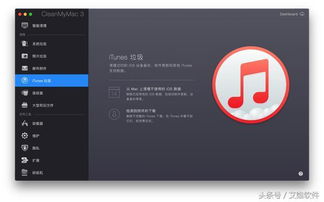
一、检查硬盘空间,释放存储压力
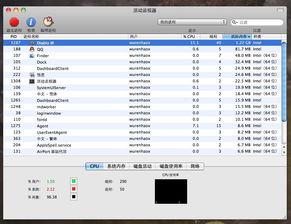
打开“Finder”,点击“前往”菜单,选择“前往文件夹”,输入“/Library/Caches”进入缓存文件夹,删除不必要的缓存文件。
清理下载文件夹,删除不再需要的文件。
使用CleanMyMac X等第三方清理工具,自动清理系统垃圾和缓存文件。
二、卸载不常用的应用程序
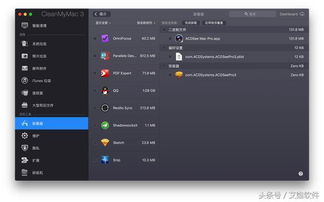
打开“Finder”,点击“应用程序”文件夹,找到不常用的应用程序,拖动到“废纸篓”中删除。
使用CleanMyMac X等第三方清理工具,一键卸载应用程序及其残留文件。
三、优化内存管理
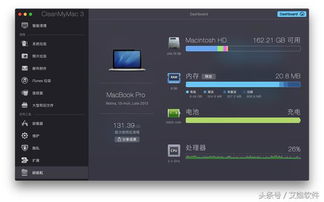
关闭不必要的后台应用程序,释放内存资源。
定期重启Mac,清理内存缓存。
使用CleanMyMac X等第三方清理工具,清理内存缓存和系统垃圾。
四、更新系统与应用
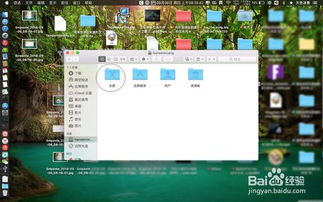
打开“系统偏好设置”,点击“软件更新”,检查并安装最新更新。
打开应用程序,检查更新并安装。
五、使用第三方清理工具
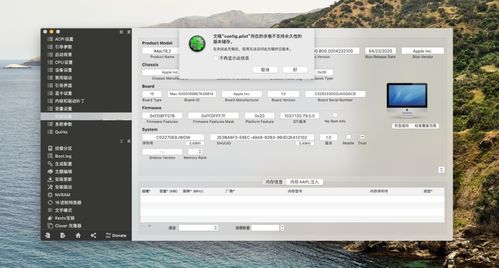
清理系统垃圾和缓存文件。
卸载应用程序及其残留文件。
优化磁盘空间。
监控系统健康。
Mac系统卡顿可能是由于多种原因造成的。通过检查硬盘空间、卸载不常用应用程序、优化内存管理、更新系统与应用以及使用第三方清理工具等方法,可以有效解决Mac系统卡顿问题。希望本文能帮助您解决Mac系统卡顿的烦恼,让您的Mac电脑焕发活力。
相关推荐
教程资讯
教程资讯排行













